1- Com A Raster 1 ativada , clique em Effects>Plugins> Xero>Sparkles, conforme a figura abaixo:

Configure o Plugin dessa forma:

Onde:
- Main Colour – é a cor principal do brilho
- Highlight – é a cor do reflexo do brilho
- Sparkle Style – o desenho do seu brilho (estrelas, diamantes, pontinhos) teste cada uma das opções e escolha a que vc mais gostar!
- Distribuition – Deixe essa opção sempre em UNIFORM, se deseja que os brilhos fiquem apenas na área selecionada
- Inv – opção para inverter a posição do brilho,
- Use Highlight – deixe marcado, se desejar reflexos,
- Transparent – desmarcado, caso contrário sua imagem irá desaparecer!
- Antialias – sempre MARCADO, caso contrário os brilhos ficarão com aspecto de “picotados”,
- Make Tileable – deixe desmarcado, caso contrário os brilhos ficarão muito marcados,
- Density: quantidade de pontinhos de brilho
- Maximum: variação da quantidade de pontinhos de brilho
- Vary brightness: é aqui que vc vai mexer para dar movimento ao brilho
- Vary Colour: deixe essa opção no mínimo caso deseje que o brilho seja das cores escolhidas em Main Color e Highlight, e deixe no máximo caso deseje que os brilhos sejam coloridos
3- Delete a Vector 1,
4- Selections>Select none>
5- File> Save as> PSP Animation Shop (*.psp)
Agora é só abrir o arquivo no Animation, e salvar como GIF!

Clique na flechinha para ler a Parte 3 Plugin Alien Skin/ Constellation

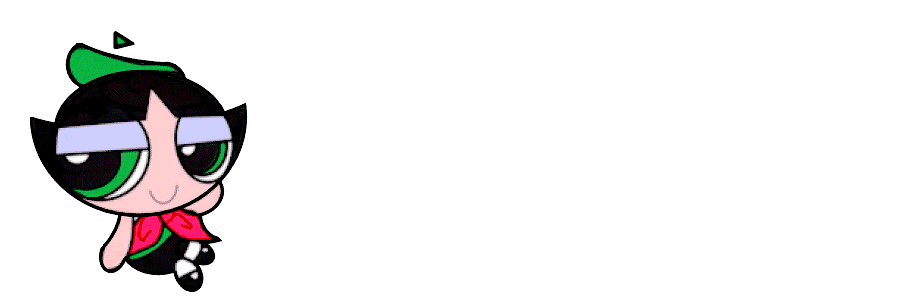

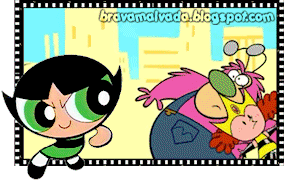




















Postar um comentário